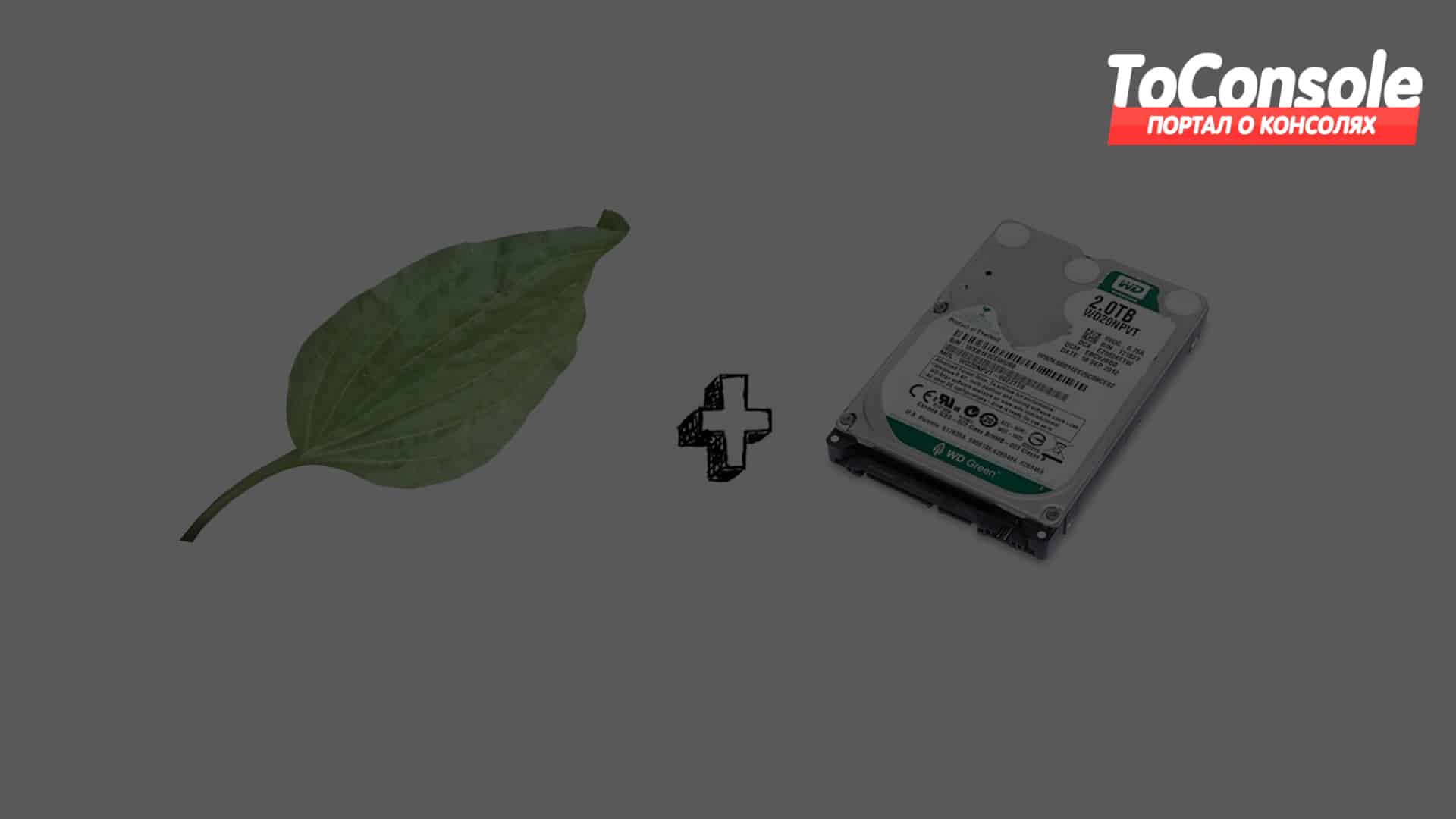Как восстановить удаленные файлы с жесткого диска PS4?
Кратко о статье:
В этой статье мы расскажем о трех эффективных способах восстановления игровых файлов PS4, потерянных при удалении данных с жесткого диска, форматировании или по иным причинам. Воспользуйтесь описанными ниже способами, если хотите восстановить удаленные файлы и вернуть игровые сохранения на жесткий диск.
Как восстановить потерянные сохранения игр PS4?
«Кто-нибудь знает, как восстановить или вернуть игровые файлы, удаленные с жесткого диска PS4? Возникла какая-то ошибка, я впервые получил сообщение, в котором говорилось, об отключении сервера. Я должен был удалить все файлы и перезайти в систему, чтобы заново загрузить игры на PS4. Я просто взял и удалил все игровые файлы, даже не оставив резервных копий. Теперь все мои игры пропали. Ничего не осталось. Мне придется столько времени и сил потратить, чтоб восстановить прогресс. Могу ли я восстановить эти игровые файлы? Я даже всех игр не помню, не хочется тратить на это много времени»
Когда заново скачиваешь пропавшие игры, потерять незащищенные файлы ничего не стоит. А вот восстановить потерянные игровые файлы PS4 без резервных копий довольно непросто. Немало времени уйдет на то, чтобы загрузить и установить потерянные игровые файлы. И что, вы просто оставите все, как есть? Конечно, нет! Этой проблемы можно избежать! Но как?
Полезные советы:
- Прекратите использовать жесткий диск PS4, с которого пропадают файлы; (Кстати, если думаете поменять жесткий диск, тут мы рассказываем о гибридных жестких дисках)
- Периодически сохраняйте или делайте резервные копии игровых файлов;
Способ 1. Восстановление удаленных или пропавших с жесткого диска игр из облачных сохранений
Если вы сохранили или загрузили любимые игры с консоли в облако (Для этого нужна подписка PS Plus, потому что обычного размера обычно не достаточно), можно найти и восстановить удаленные или пропавшие игры прямо оттуда. Следуйте инструкциям ниже, чтобы восстановить потерянные игры:
- Выберите Настройки > Управление сохраненными данными приложения;
- Вкладка Загрузить в системное хранилище;
- Выберите и проверьте игры, которые вы сохранили в облаке > нажмите Загрузить;
Дождитесь окончания загрузки, затем повторите процесс, пока не восстановите из облака все нужные вам игры.
После этого вы сможете сохранять игры на жесткий диск PS4 и наслаждаться ими, сколько захотите.
Способ 2. Повторная загрузка потерянных игр из PlayStation Store
В PlayStation Store вы можете загружать купленные игры повторно после входа в свою учетную запись PS4. Ниже описана последовательность действий, которая позволит повторно загрузить нужные вам игры и снова сохранить их на жестком диске консоли:
- Войдите в учетную запись PS4 под своим именем пользователя и паролем > Перейдите в PlayStation Store;
- Найдите игры, пропавшие с жесткого диска вашей консоли;
- Повторно загрузите игры на жесткий диск;
Если у вас остались игровые компакт-диски для PS4, можно восстановить потерянные игры с них.
Способ 3. Восстановление потерянных игровых файлов с жесткого диска PS4
Еще один метод заключается в использовании ПО для восстановления файлов. Вы можете прибегнуть к помощи подобной утилиты, чтобы найти потерянные игровые пакеты или установочные файлы. С помощью установочных файлов вы сможете заново установить игры на жесткий диск PS4. Программное обеспечение для восстановления файлов EaseUS позволит вам решить проблему всего лишь в 3 простых шага. Вы можете скачать и установить программу совершенно бесплатно.
На заметку: Этот софт лежит всех известных торрент трекерах (даже профессиональные версии), что бы не получить бан от поисковых систем прямых ссылок оставлять не будем, а вот скрины выложу.
Шаг 1. Подключите жесткий диск PS4 к компьютеру.
Запустите EaseUS Data Recovery Wizard, выберите расположение потерянных игровых файлов нажмите кнопку «Сканировать».
Шаг 2. Сначала программа начнет быстрое сканирование.
После его завершения автоматически начнется полная проверка для обнаружения пропущенных ранее файлов.
Шаг 3. Из результатов сканирования выберите игровые файлы PS4 (установочные файлы или пакеты), которые вы хотите восстановить.
Если программа найдет все потерянные игровые файлы PS4, вы можете нажать кнопку Активировать, чтобы купить лицензионный ключ (Если восстанавливайте больше 2 гб, ну или покапайтесь в торрентах), который даст вам неограниченную емкость для восстановления данных, и вы сможете восстановить все игровые пакеты и установочные файлы.
Нажмите кнопку «Восстановить«, чтобы восстановить выбранные файлы. Лучше выберите не исходный диск, а другое расположение, если только не хотите, чтобы все данные перезаписались.
После этого вы можете запустить восстановленные установочные файлы, переустановить потерянные игры и снова в них играть.
Бесплатный совет: отформатируйте жесткий диск PS4 перед повторной установкой игр
Если жесткий диск на вашей консоли был поврежден или вы просто решили его заменить, не забудьте отформатировать диск перед подключением к консоли. Рекомендуем вам попробовать бесплатное программное обеспечение для форматирования жестких дисков, он поможет вам без проблем отформатировать весь игровой диск.
- Скачайте бесплатный EaseUS Partition Master Free и подключите жесткий диск PS4 к ПК;
- Запустите программу и щелкните правой кнопкой мыши на жестком диске PS4 — выберите Форматировать раздел (Format partition);
- Дождитесь завершения процесса и нажмите кнопку Применить, чтобы сохранить все изменения.
После этого вы можете переустановить ПО консоли на жесткий диск и сохранить на него игры.